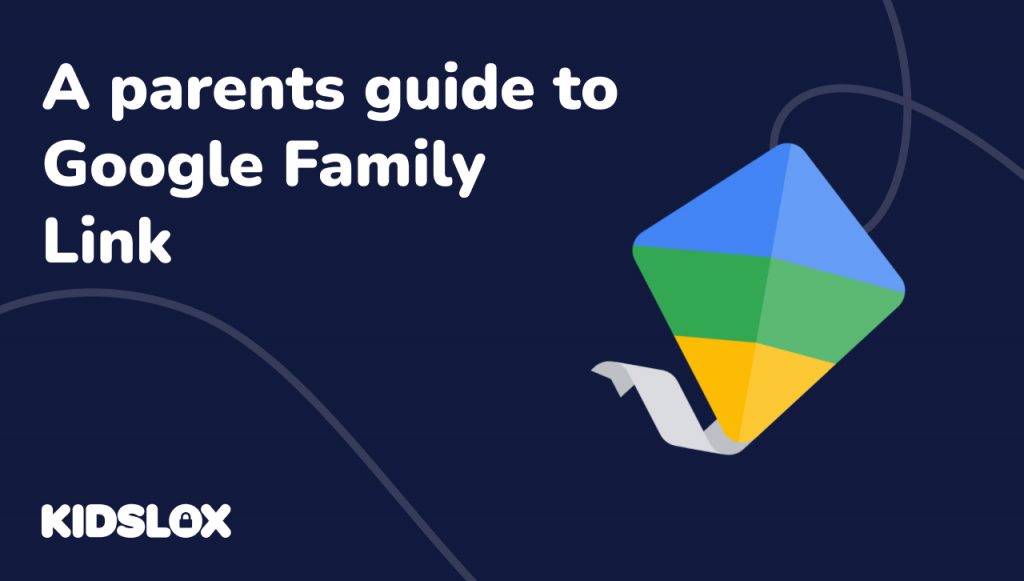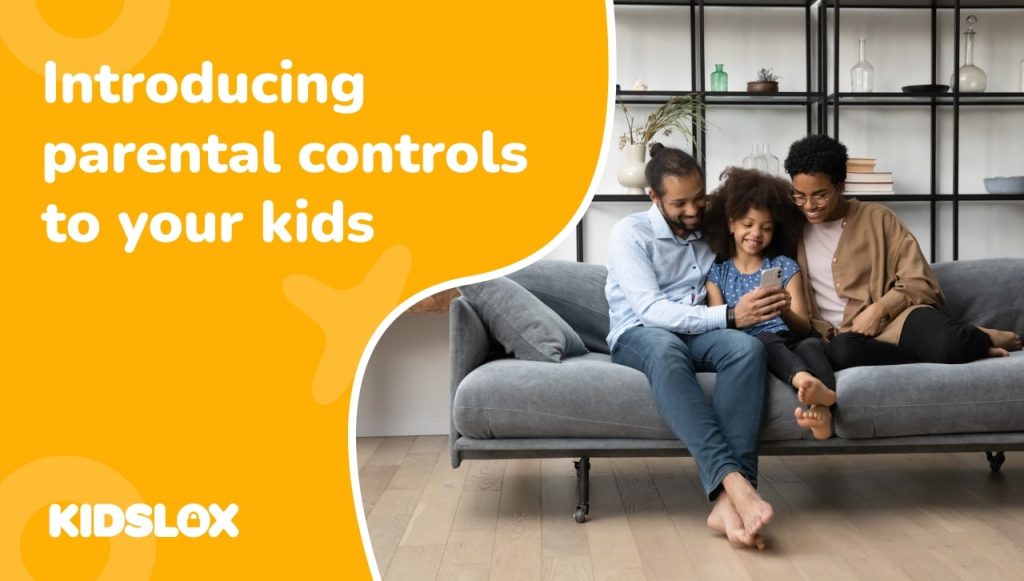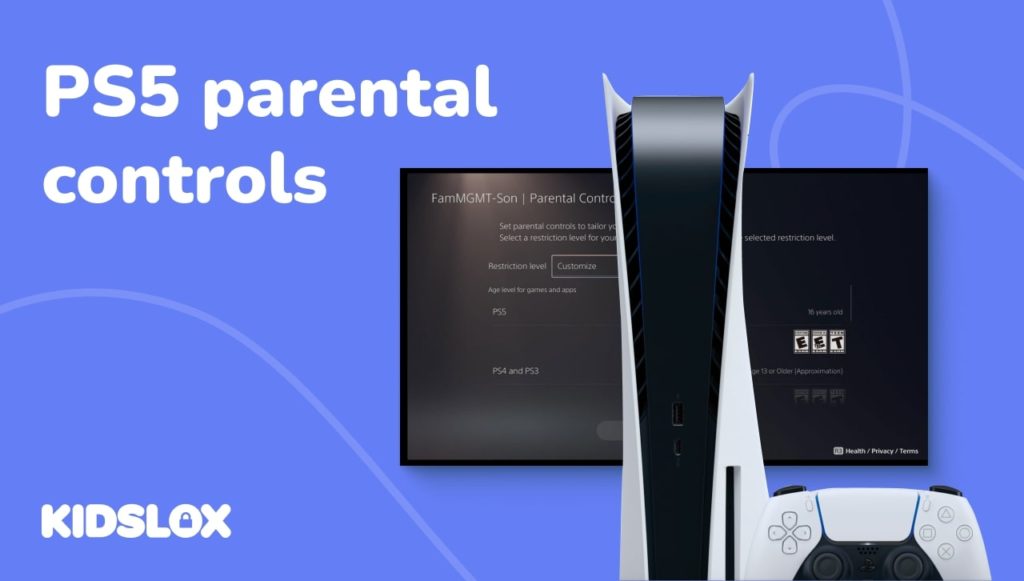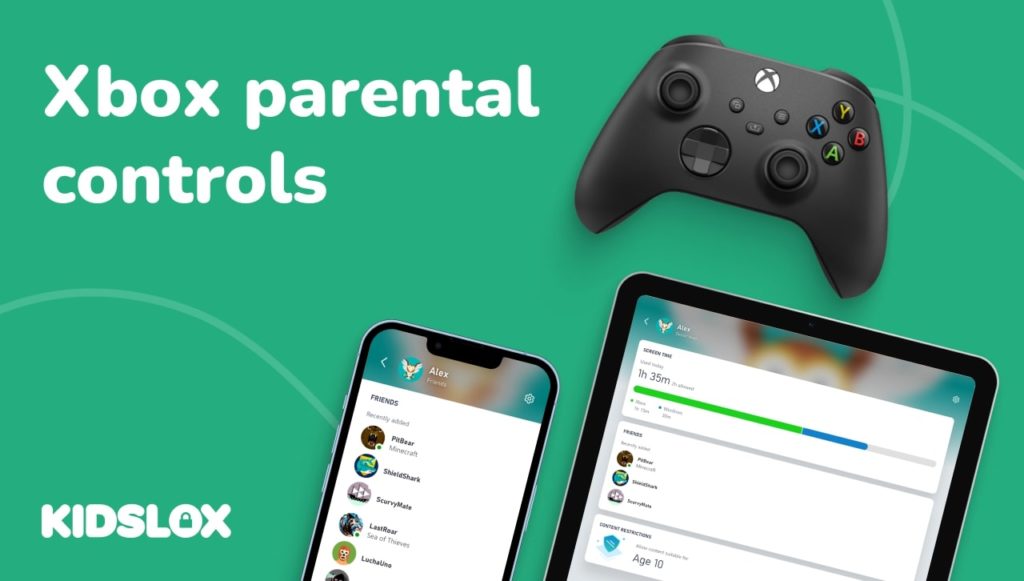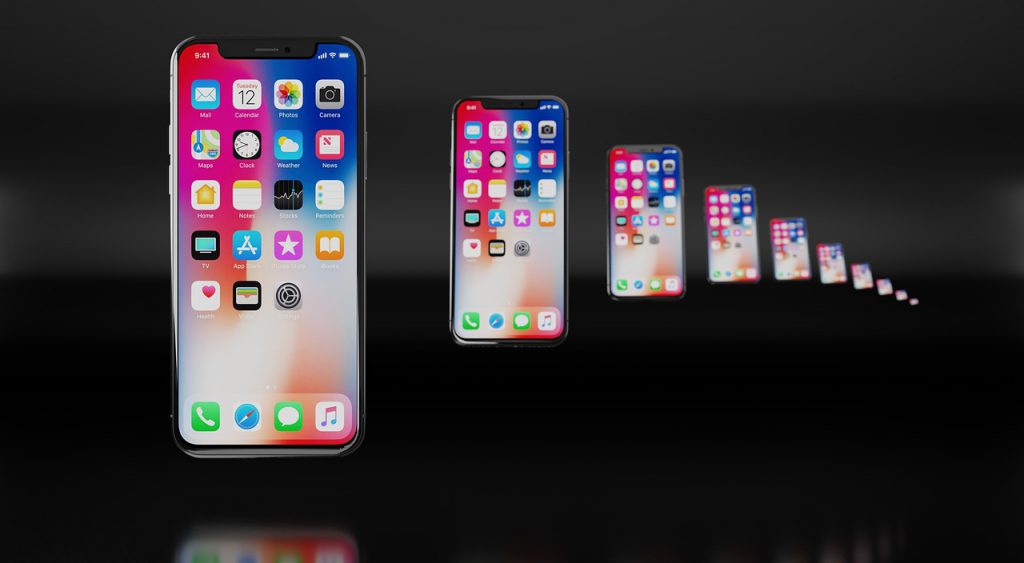Het mag dan een door sociale media gedomineerde wereld zijn, er is één zoekmachine die nog steeds de boventoon voert: Google. De Chrome-browser van Google is niet alleen de populairste zoekmachine ter wereld, maar is ook de standaard voor surfen op het web.
Omdat zoveel kinderen en tieners Android-apparaten en Chromebooks gebruiken, waarin de services van Google sterk zijn geïntegreerd, is het van cruciaal belang dat ouders begrijpen hoe ze hun kinderen online kunnen beschermen, vooral op een Android-apparaat. Het beheren en monitoren van het gebruik van dergelijke apparaten is essentieel voor de veiligheid van kinderen.
Voer Google Family Link in – een app voor ouderlijk toezicht ontworpen om u te helpen de digitale ervaring van uw kind op deze platforms te beheren.
Hulpmiddelen voor ouderlijk toezicht blijven een rol spelen bij het beschermen van kinderen tegen ongepaste inhoud, het beheren van de schermtijd en het helpen van gezinnen bij het ontwikkelen van gezonde digitale gewoonten. En als het belangrijkste aanbod van Google biedt Google Family Link een reeks functies om ouders bij deze taak te helpen. Toch is het belangrijk om de mogelijkheden en beperkingen ervan te begrijpen om te bepalen of het past bij de behoeften van uw gezin.
Laten we eens kijken naar enkele van de belangrijkste kenmerken en functionaliteiten van Google Family Link, hoe ze zich verhouden tot andere opties op de markt, en hoe u de veiligheid en het welzijn van uw kind kunt garanderen terwijl u technologie gebruikt.
Wat is Google Family Link?
Google Family Link is gemaakt om ouders in staat te stellen de online activiteiten van hun kinderen te begeleiden, gezonde digitale gewoonten te bevorderen en hen te beschermen tegen mogelijke online risico’s.
Family Link biedt een reeks tools en functies waarmee ouders het apparaatgebruik van hun kinderen kunnen controleren en controleren en streeft naar een evenwicht tussen het bevorderen van de nieuwsgierigheid en ontdekkingstochten van kinderen en tegelijkertijd het handhaven van een veilige digitale omgeving.
Ouders moeten het apparaat van het kind effectief beheren, inclusief het beveiligen van het wachtwoord van het kind en het beschermen van de persoonlijke gegevens van het kind, om een uitgebreide beveiliging tegen mogelijke online risico’s te garanderen.
Enkele van de belangrijkste doelen die Google heeft voor Family Link zijn:
- Online veiligheid: Family Link helpt ouders hun kinderen te beschermen tegen voor hun leeftijd ongepaste inhoud, websites en apps, waardoor het risico op blootstelling aan schadelijk of expliciet materiaal wordt verminderd. Het beheren van de persoonlijke gegevens van het kind is een belangrijk aspect van dit doel, waarbij ervoor wordt gezorgd dat de privacy-instellingen en app-machtigingen op de juiste manier worden geconfigureerd om kinderen te beschermen. Nu Google zoveel van de beste apparaten van vandaag de dag aanstuurt, is het een prioriteit om ervoor te zorgen dat kinderen en tieners niet op ongepaste inhoud stuiten.
- Beheer van schermtijd: Door ouders in staat te stellen tijdslimieten in te stellen en schema’s voor apparaatgebruik op te stellen, stimuleert Family Link een gezond evenwicht tussen online en offline activiteiten, waardoor overmatige schermtijd wordt voorkomen.
- Digitale geletterdheid bevorderen:Family Link geeft ouders talloze op maat gemaakte inzichten in de online activiteiten van hun kinderen, waardoor mogelijkheden worden gecreëerd voor open discussies over digitaal burgerschap, verantwoord technologiegebruik en kritische denkvaardigheden. Dit omvat onder meer het begeleiden van kinderen bij het verantwoord omgaan met hun persoonlijke gegevens.
- Ouderlijke betrokkenheid:Met functies zoals app-beheer en locatietracking zorgt Family Link ervoor dat ouders betrokken kunnen blijven bij het digitale leven van hun kinderen, door begeleiding en ondersteuning te bieden waar nodig – belangrijk wanneer kinderen online betrokken zijn bij activiteiten, huiswerk en sociale interacties.
De risico’s als we onze kinderen te veel tijd online laten doorbrengen, zijn goed gedocumenteerd. van cyberpesten en blootstelling aan ongepaste inhoud voor de impact op de geestelijke gezondheid en algemeen welzijn.
Daarom hebben ouders tools als Family Link nodig waarmee ze de schermtijd van hun kinderen kunnen beheren en een gezond evenwicht tussen online en offline activiteiten kunnen bevorderen.
Hoe u de Google Family Link-app instelt
Het instellen van Google Family Link is een eenvoudig proces dat in een paar eenvoudige stappen kan worden voltooid. Laten we de cruciale stap bekijken: het maken van een eigen Google-account voor uw kind en het koppelen ervan aan uw eigen account met behulp van de Family Link-app.
Het is belangrijk dat u de gegevensinstellingen voor het account van uw kind configureert om de privacy en veiligheid te garanderen, zodat u controle en overzicht heeft over de digitale activiteiten van uw kind.
Stap 1: Download de Family Link-app
- Open op uw eigen apparaat (Android of iOS) de Google Play Store of Apple App Store.
- Zoek naar ‘Google Family Link’.
- Download en installeer de Family Link-app.
Stap 2: Maak het Google-account van uw kind aan
- Open de Family Link-app op uw apparaat.
- Tik op ‘Maak een nieuw account voor een kind’.
- Volg de instructies op het scherm om een nieuw Google-account voor uw kind te maken.
- Voer de naam, geboortedatum en het geslacht van uw kind in.
- Maak een unieke gebruikersnaam (e-mailadres) aan voor uw kind.
- Stel een wachtwoord in voor het account van uw kind.
- Lees en ga akkoord met de Servicevoorwaarden en het Privacybeleid van Google.
Stap 3: Stel het account van uw kind in op het apparaat
- Als uw kind al een apparaat heeft, opent u de Family Link-app op uw apparaat en tikt u op ‘Bestaand apparaat verbinden’.
- Volg de aanwijzingen om uw kind bij het apparaat in te loggen met het nieuwe Google-account.
- Als u een nieuw apparaat voor uw kind moet instellen:
- Schakel het nieuwe apparaat in en volg de installatiewizard.
- Wanneer u hierom wordt gevraagd, logt u in met het nieuwe Google-account van uw kind.
- Volg de instructies op het scherm om de installatie van het apparaat te voltooien.
Stap 4: Configureer ouderlijk toezicht
- Tik in de Family Link-app op uw apparaat op het profiel van uw kind.
- Pas de instellingen voor ouderlijk toezicht aan de behoeften van uw gezin aan:
- Stel dagelijkse schermtijdlimieten in.
- Stel bedtijdschema’s voor apparaten op.
- Beheer app-machtigingen en aankopen.
- Pas inhoudsbeperkingen aan voor Chrome, Google Zoeken en YouTube.
- Locatietracking in- of uitschakelen.
- Controleer en bevestig de instellingen die u heeft gekozen.
Als Google Family Link is ingesteld, kunt u nu beginnen met het controleren en beheren van het apparaatgebruik van uw kind. Hier volgen enkele aanvullende tips om uw kind online veilig te houden:
Hoe goed werkt Google Family Link?
Google Family Link biedt een robuuste reeks functies voor ouderlijk toezicht waarmee u het digitale leven van uw kind kunt beheren, inclusief het instellen van digitale basisregels die een evenwichtige en gezonde digitale levensstijl voor kinderen bevorderen. Deze vaardigheden zijn cruciaal voor het begeleiden van online gedrag, het beheren van de schermtijd en het navigeren door de digitale wereld als gezin.
Het is echter essentieel om de sterke en zwakke punten ervan te begrijpen om te bepalen of het geschikt is voor uw gezin. Laten we eens kijken hoe goed Family Link werkt vergelijk het met Kidslox, een andere toonaangevende oplossing voor ouderlijk toezicht.
Sterke punten van Google Family Link
- Eenvoudige installatie: Family Link biedt een eenvoudig, gebruiksvriendelijk installatieproces waarmee ouders snel een Google-account voor hun kind kunnen maken en dit aan hun eigen account kunnen koppelen.
- Schermtijdbeheer: De functies voor schermtijdbeheer van Family Link zijn effectief en stellen ouders in staat dagelijkse limieten in te stellen, bedtijdschema’s op te stellen en apparaten op afstand te vergrendelen wanneer dat nodig is.
- App-beheer: Ouders kunnen eenvoudig apps goedkeuren of blokkeren die hun kind wil downloaden uit de Google Play Store, en in-app-aankopen beheren.
- Locatie volgen: De locatietrackingfunctie van Family Link werkt goed, waardoor ouders de locatie van het apparaat van hun kind in realtime kunnen zien, zolang het apparaat is ingeschakeld en met internet is verbonden.
Beperkingen van Google Family Link
- Onvolmaakte inhoudfiltering: Hoewel Family Link inhoudsfiltering biedt voor Chrome, Google Zoeken en YouTube, klagen sommige ouders dat de filters niet effectief zijn. Sommige inhoud die niet bij de leeftijd past, kan er nog steeds doorheen glippen, waardoor voortdurende waakzaamheid van de ouders vereist is.
- Beperkte platformonafhankelijke ondersteuning: Family Link werkt het beste op Android-apparaten en Chromebooks. De functies zijn beperkt bij gebruik op iOS-apparaten of webbrowsers, wat problematisch kan zijn voor gezinnen met kinderen die meerdere platforms gebruiken.
- Automatische opt-out voor tieners: Wanneer een kind de leeftijd van 13 jaar bereikt (of de geldende leeftijd in zijn land), kan het ervoor kiezen om zich af te melden voor Family Link-toezicht. Dit kan zorgwekkend zijn voor ouders die toezicht willen houden op de online activiteiten van hun tiener.
Hoe Kidslox kan helpen de digitale bescherming van uw gezin te verbeteren
Hoewel Google Family Link een solide basis biedt voor ouderlijk toezicht, tilt Kidslox digitale beveiliging naar een hoger niveau met zijn geavanceerde functies en uitgebreide platformonafhankelijke ondersteuning.
In tegenstelling tot Google Family Link biedt Kidslox extra functies die het gebruik van Google-apps aanvullen en veiligere alternatieven bieden voor video-inhoud, zoals YouTube Kids, voor kinderen. Deze extra mogelijkheden stellen ouders in staat een meer op maat gemaakte en veilige onlineomgeving voor hun kinderen te creëren.
Telescoop: realtime apparaatbewaking
Een van de opvallende kenmerken van Kidslox is de telescoopfunctie, waarmee ouders het apparaatscherm van hun kind in realtime kunnen bekijken.
Telescope is met name handig voor jongere kinderen die mogelijk meer direct toezicht nodig hebben of wanneer ouders vermoeden dat hun kind zich mogelijk ongepast of riskant online gedraagt. Door op het apparaat precies te zien wat hun kind doet, kunnen ouders tijdig ingrijpen en tijdig begeleiding bieden.
TikTok-kijkgeschiedenis: verantwoordelijk gebruik van sociale media promoten
Socialemediaplatforms zoals TikTok zijn steeds populairder geworden onder kinderen en tieners. Deze platforms kunnen kinderen echter ook blootstellen aan mogelijk schadelijke inhoud of overmatige schermtijd aanmoedigen.
Kidslox heeft een nieuwe TikTok-kijkgeschiedenisfunctie uitgebracht waarmee ouders op de hoogte kunnen blijven van de video’s die hun kind op het platform bekijkt, waardoor ze eventuele trends of ongepaste inhoud kunnen identificeren. Dankzij dit inzicht kunnen ouders gerichtere gesprekken voeren over verantwoord gebruik van sociale media en digitaal welzijn met hun kinderen.
Naaktheidsscanner: kinderen beschermen tegen expliciete inhoud
Een andere innovatieve functie van Kidslox is de Nudity Scanner – een unieke functie die innovatieve technologie gebruikt om ouders te detecteren en te waarschuwen voor mogelijke naaktheid in afbeeldingen op het apparaat van hun kind.
Deze tool kan ongelooflijk waardevol zijn bij het beschermen van kinderen tegen onbedoelde blootstelling aan expliciete inhoud of zelfs tegen de risico’s die gepaard gaan met sexting. Door deze beelden proactief te identificeren, kunnen ouders gevoelige kwesties met hun kinderen bespreken en passend onlinegedrag en digitaal burgerschap begeleiden.
Meerdere gebruiksprofielen: digitale ervaringen op maat maken
Kidslox erkent ook dat de digitale behoeften van kinderen kunnen variëren, afhankelijk van het tijdstip van de dag of de context van hun apparaatgebruik.
Met de functie Meerdere gebruiksprofielen kunnen ouders aangepaste profielen voor hun kind maken, afgestemd op specifieke situaties zoals schooltijd, bedtijd of gezinstijd. Door de toegang tot apps, websites en apparaatfuncties aan te passen op basis van deze profielen kunnen ouders ervoor zorgen dat het apparaatgebruik van hun kind aansluit bij de waarden en prioriteiten van hun gezin, waardoor een gezonder evenwicht tussen online en offline activiteiten wordt bevorderd.
Bescherm uw gezin online met ouderlijk toezicht
Google Family Link is een belangrijke stap voorwaarts om ouders te helpen hun kinderen in de digitale wereld te beschermen. Naarmate er echter nieuwe apparaten opduiken en de digitale behoeften van kinderen complexer worden, kunnen ouders op zoek gaan naar nog geavanceerdere hulpmiddelen om de online veiligheid van hun gezin te garanderen. Kidslox biedt een uitgebreide oplossing voor ouderlijk toezicht die voortbouwt op de basis die door Family Link is gelegd.
Onze robuuste platformonafhankelijke ondersteuning en geavanceerde functies bieden ouders de gedetailleerde controle en flexibiliteit die ze nodig hebben om de uitdagingen van modern digitaal ouderschap het hoofd te bieden.
Voor meer informatie over hoe Kidslox het digitale welzijn van uw gezin kan ondersteunen, bezoek ons online. Het is tijd om de eerste stap te zetten naar een veiligere, evenwichtigere online toekomst voor uw kinderen.